解决win7安装CAD提示找不到AC1ST16.DLL的方法
1、安装好CAD并激活后,双击打开CAD2006提示缺少那个东西,这时候我们可以通过更改系统变量言板来忌搁陕解决。
2、右击“我的电脑”,单击“属性”。
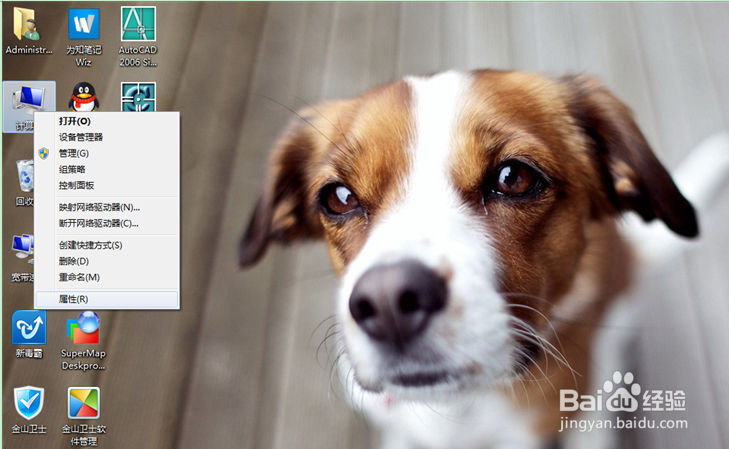
3、在弹出的系统侧耕窗口中点“高级系统设置”
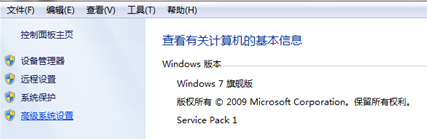
4、在弹出的“系统属性”对话框中的“高级”选项卡下,单击“环境变量(N)...”
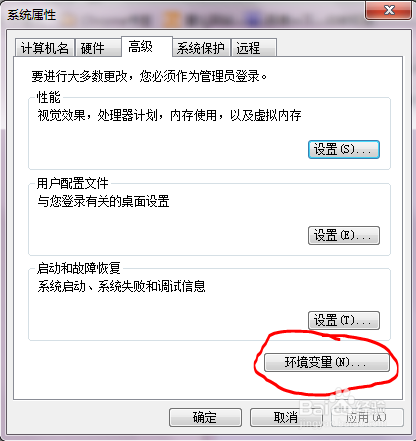
5、在弹出的“环境变量”对话框中“系统变量”栏下面单击“新建(W)...”
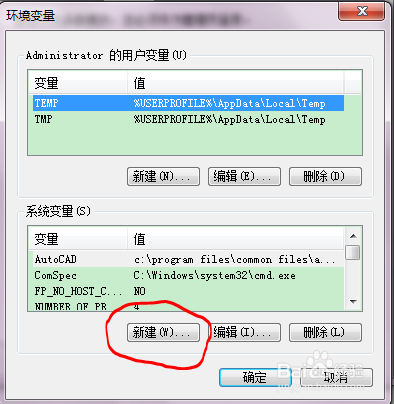
6、弹出“新建系统变量”对话框,在“变量名”中输入AutoCAD,在“变量值”中输入C:\program files\common files\autodesk shared,点击确定,然后就大功告成了!
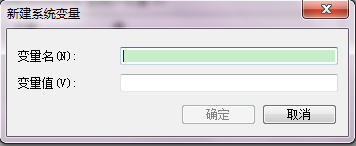
声明:本网站引用、摘录或转载内容仅供网站访问者交流或参考,不代表本站立场,如存在版权或非法内容,请联系站长删除,联系邮箱:site.kefu@qq.com。
阅读量:155
阅读量:91
阅读量:46
阅读量:103
阅读量:107